12 прихованих функцій iMessage для iPhone, про які ви, мабуть, не знали
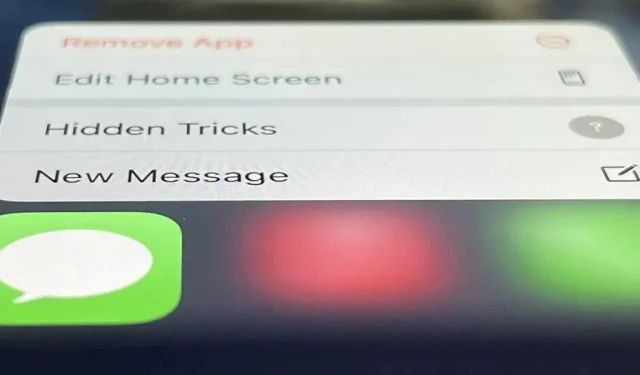
Є багато речей, які Apple не розповідає вам про свої продукти, і це точно стосується програми Messages. Приховані функції ховаються у ваших SMS та iMessages і чекають, поки їх знайдуть, і ми розкрили деякі з найсекретніших.
Замість того, щоб просто ділитися всіма «прихованими» функціями, які роблять усі інші, як-от трюки з клавіатурою, закріплення розмов, перегляд спільного вмісту, масове видалення чатів, позначення контактів, відображення часу отримання та надсилання та ланцюжок відповідей, я зосереджуся на речі, які дійсно приховані або не дуже очевидні.
Примітка. Наведені нижче поради також стосуються iPad та iPod touch, а не лише iPhone.
Використовуйте секретні тригери для надсилання ефектів
Деякі люди не розуміють, що ви можете довго натискати кнопку «Надіслати» в чернетці повідомлення, щоб вибрати спливаюче вікно або екранний ефект. Більше людей не усвідомлюють, що існує інший спосіб надсилання ефектів: використання ключових слів і ключових фраз.
Хоча жодні ключові слова чи ключові фрази не можуть викликати ефект бульбашки, понад 200 кодових слів і фраз на 40 різних мовах створять повноекранний анімований ефект. На захист Apple можна сказати, що в посібниках користувача для більшості мов є два або три тригери, але це лише верхівка айсберга.
Деякі з більш секретних кодових фраз включають «happy id» для падаючої зірки, «piu piu» для лазерів, «найкращі побажання» для конфетті, «happy deepavali» для феєрверків, «щасливого місячного нового року» для святкування та «iyi ”. ki dogdong» для повітряних куль. Щоб побачити всі 200+ доступних, перегляньте повний список.
Додайте крапки, щоб відобразити повні URL-адреси
Іноді ви можете поділитися фактичною URL-адресою замість вбудованого попереднього перегляду розширеного посилання, який приховує все в URL-адресі, крім домену. Apple нічого вам не повідомляє, але ви можете вимкнути попередній перегляд, поставивши крапки перед і після URL-адреси. Повна URL-адреса відображатиметься як вам, так і одержувачу без додаткових крапок.
Працюють інші розділові знаки, а не лише крапки, і вони працюють дещо по-іншому, коли в реченні використовується URL-адреса, більше ніж одна URL-адреса та розриви рядків.
Утримуйте, щоб відобразити повні URL-адреси
Наведена вище техніка форматування підходить для надсилання посилань, але було б важко змусити всіх ваших контактів використовувати її в повідомленнях, які вони вам надсилають. Якщо ви бажаєте побачити повну URL-адресу посилання, перш ніж відкривати його чи розгортати попередній перегляд, можливо, вашою першою думкою буде скопіювати/вставити, але є інший спосіб.
Просто натисніть і утримуйте розширений попередній перегляд посилання, щоб розгорнути його, а потім натисніть «Сховати попередній перегляд» у верхній частині попереднього перегляду веб-сторінки; Це покаже повну URL-адресу посилання. І відтепер будь-яке посилання, яке ви довго натискаєте в повідомленнях, відображатиме повну URL-адресу та більше не завантажуватиме попередній перегляд веб-сторінки.
Допомагайте іншим робити певні речі
Якщо друг просить вас поділитися чийсь номер телефону чи адресу електронної пошти, ви можете надіслати йому форматоване посилання, за яким він зможе натиснути, щоб почати повідомлення або здійснити дзвінок. Це можливо за допомогою схем URL-адрес . Коли одержувач торкнеться відформатованого посилання «Телефон» або «FaceTime», iOS відкриє підтвердження, яке він використає для ініціювання дзвінка. Нові чернетки одразу відкриються для текстів SMS, посилань iMessage і Mail.
Нижче наведено список із кількома прикладами того, як ви можете використовувати схеми URL-адрес для надсилання зручних посилань для дій іншим людям у повідомленнях. Щоб побачити все, що ви можете зробити, перегляньте « Повний список схем URL-адрес iOS для програм і служб Apple ».
Start a new SMS or iMessage
sms:1-408-555-1212 OR sms://1-408-555-1212
sms:14085551212 OR sms://14085551212
sms:408-555-1212 OR sms://408-555-1212
sms:4085551212 OR sms://4085551212
sms:username@example.com
Start a new SMS or iMessage with body
sms:1-408-555-1212&body=The%20body%20text OR sms://1-408-555-1212&body=The%20body%20text
sms:14085551212&body=The%20body%20text OR sms://14085551212&body=The%20body%20text
sms:408-555-1212&body=The%20body%20text OR sms://408-555-1212&body=The%20body%20text
sms:4085551212&body=The%20body%20text OR sms://4085551212&body=The%20body%20text
sms:username@example.com&body=The%20body%20text
Start a new FaceTime video call
facetime://1-408-555-1212
facetime://14085551212
facetime://408-555-1212
facetime://4085551212
facetime://username@example.com
facetime-prompt://1-408-555-1212
facetime-prompt://14085551212
facetime-prompt://408-555-1212
facetime-prompt://4085551212
facetime-prompt://username@example.com
Start a new FaceTime audio call
facetime-audio://1-408-555-1212
facetime-audio://14085551212
facetime-audio://408-555-1212
facetime-audio://4085551212
facetime-audio://username@example.com
facetime-audio-prompt://1-408-555-1212
facetime-audio-prompt://14085551212
facetime-audio-prompt://408-555-1212
facetime-audio-prompt://4085551212
facetime-audio-prompt://username@example.com
Start a new Phone call
tel:1-408-555-1212 OR tel://1-408-555-1212
tel:14085551212 OR tel://14085551212
tel:408-555-1212 OR tel://408-555-1212
tel:4085551212 OR tel://4085551212
telprompt://1-408-555-1212
telprompt://14085551212
telprompt://408-555-1212
telprompt://4085551212
Start a new Mail draft
mailto:username@example.com
Start a new Mail draft with CC
mailto:username@example.com?cc=username2@example.com
Start a new Mail draft with BCC
mailto:username@example.com?bcc=username3@example.com
Start a new Mail draft with subject
mailto:username@example.com&subject=The%20Subject%20Text
Start a new Mail draft with body
mailto:username@example.com&body=The%20body%20text
Start a new Mail draft with all of the above
mailto:username@example.com?cc=username2@example.com&bcc=username3@example.com&subject=The%20Subject%20Text&body=The%20body%20text
Надсилання секретних кодів набору
Виходячи з порад щодо схеми URL-адрес вище, ви можете використовувати схему телефону (tel:) для надсилання кодів набору, які виконують певні дії. Ці посилання можуть відображати нормативну інформацію iPhone, використання стільникових даних тощо.
Наприклад, якщо друг або член родини не може зрозуміти, як знайти номер IMEI вашого пристрою, надішліть йому код телефону: **#06#. Коли вони натискають це посилання, з’являється дія виклику, а коли вони натискають на нього, щоб здійснити виклик, воно відкриється прямо на екрані інформації про пристрій, де розташовано IMEI, MEID та EID.
Dialer Code Examples
tel:*#06# (view device IMEI)
tel:*#07# (view Legal & Regulatory info)
tel:*3282# (AT&T: view data)
tel:#932# (T-Mobile: view data)
tel:#3282 (Verizon: view data)
tel:*#002# (view call forwarding configuration)
Уникайте індикатора введення
Коли ви вводите повідомлення в чаті iMessage, а інший одержувач уже відкрив розмову, він побачить індикатор введення (анімовану крапку). Таким чином вони дізнаються, що ви збираєтеся щось надіслати. Якщо ви не хочете, щоб це з’являлося, ви можете скористатися кількома обхідними шляхами.
Ви можете тимчасово вимкнути iMessage, перейти в режим польоту або продиктувати повідомлення Siri. Однак найкращим варіантом може бути той, який не використовує іншу функцію (Siri, Режим польоту) або змушує вас спочатку вийти з програми (Налаштування); Просто створіть нову чернетку, введіть повідомлення та виберіть контакт.
Переставте свої програми iMessage
Якщо ви добре користуєтеся програмами iMessage, є швидкий спосіб перемістити програми, якими ви найчастіше користуєтеся, у вибране для полегшення доступу. Просто натисніть і утримуйте програму в нещодавно використовуваному розділі, перетягніть її ліворуч від роздільної лінії до вибраного та опустіть куди потрібно. Ви також можете лише змінити список вибраного за допомогою цього трюку.
Щоб зробити це традиційним несекретним способом, проведіть пальцем донизу програм, торкніть «Більше», виберіть «Редагувати», а потім торкніться плюса (+) поруч із програмами, щоб перемістити їх у вибране. Потім ви можете змінити порядок ваших улюблених програм за допомогою піктограм із трьох рядків.
Жирний текст
Відкрийте «Налаштування», торкніться «Повідомлення», а потім увімкніть «Показати поле теми». Тепер ви побачите поле теми повідомлення, і все, що ви там введете, буде виділено жирним шрифтом. Найкраще в цьому те, що вам не потрібно нічого вводити в поля теми та повідомлення – ви можете зробити те чи інше. Тож ви можете використовувати звичайний текст для звичайних повідомлень і жирний, коли хочете щось підкреслити.
Існують також клавіатури сторонніх розробників, які можна використовувати з різноманітними символами, шрифтами та стилями, і ви навіть можете використовувати такий веб-сайт, як LingoJam , щоб вибрати шрифти та скопіювати та вставити їх у чати. На жаль, шрифти, встановлені у вашій системі, не відображатимуться в повідомленнях, але ви також можете ввести їх деінде та перемістити в повідомлення.
Копіюйте та вставляйте повідомлення швидше
Зазвичай, коли вам потрібно скопіювати та вставити повідомлення, вам потрібно натиснути й утримувати повідомлення, натиснути «Копіювати», торкнутися текстового поля, куди його потрібно скопіювати, і натиснути «Вставити». Але є більш швидкий спосіб.
Замість цього натисніть і утримуйте повідомлення, швидко перетягніть його, а потім перетягніть у потрібне місце. Ви також можете вибрати кілька повідомлень, торкнувшись їх після того, як витягнете перше. Більше того, ви можете вибрати кілька повідомлень і повністю перемістити їх із програми «Повідомлення» в іншу програму, як-от «Пошта», «Нотатки», «Сторінки» тощо.
Більш зручно додавати медіафайли до повідомлень
Коли вам потрібно додати фотографію чи відео до розмови, ви, ймовірно, скористаєтеся функцією «Спільний аркуш фотографій» або програмою «Фотографії» в ящику програми «Повідомлення», щоб знайти їх і поділитися ними. Однак, використовуючи той самий прийом, що й підказка 9 вище, ви можете перетягувати медіафайли безпосередньо в розмови.
Отже, якщо ви переглядаєте фотографію в програмі «Фотографії» або навіть зображення в іншому ланцюжку повідомлень, просто перетягніть її в чат зі списку розмов. Те саме стосується документів у файлах і вмісту в інших програмах.
Тримайте сторонні очі подалі від попереднього перегляду екрана блокування
Якщо хтось постійно переглядає вхідні повідомлення на екрані блокування, ви можете заборонити їм читати сповіщення. Перейдіть у «Налаштування» -> «Сповіщення» -> «Повідомлення» -> «Попередній перегляд», а потім змініть налаштування на «Після розблокування». Щоб прочитати повідомлення на екрані блокування, скористайтеся Face ID. Якщо у вас є пристрій Touch ID, помістіть відбиток пальця на датчик, але не натискайте кнопку (переконайтеся, що параметр «Відкрити пальцем» вимкнено в налаштуваннях спеціальних можливостей).
Створюйте емодзі, текст і вибухи наклейок
Хоча слова та фрази, які викликають екранний ефект у підказці 1, фантастичні, є ще одна цікава річ, яку ви можете зробити з екранними ефектами.
Введіть емодзі та скористайтеся ефектом «Ехо», і він помножить ці емодзі та миттєво надішле їх. Використання кількох емодзі також виглядає добре, а використання пробілів між емодзі може зробити їх цікавішими. Ви навіть можете займати весь екран великими блоками емодзі. І ви можете використовувати текст, наклейки тощо.



Залишити відповідь